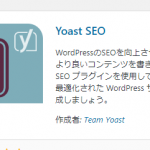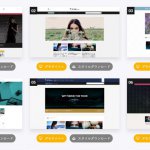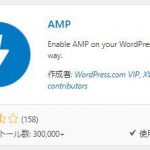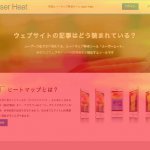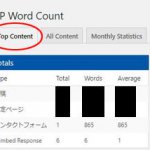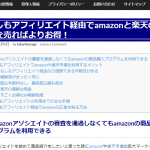前回までの工程で独自ドメイン、レンタルサーバーも取得したら、続いてデータベースを作成することになります。
大抵はレンタルサーバーの管理画面で行えます。
※この作業は管理会社からのメールなどで設定内容や方法など連絡があると思います
これでインターネット上にはあなたの住所にあたる「独自ドメイン」土地にあたる「サーバー」ができたことになります。
あとはその土地に家を建てる為「ホームページ(サイトやブログ等)」を作るだけです。

サイトやブログの作成にはワードプレス一択!
私はサイトやブログを作成する為にはワードプレスの利用をおすすめします。
ワードプレスはレンタルサーバー会社と契約する際のプランに含まれてれば使用できます。
(※念の為確認はしておいてください。)
ワードプレスをあなたのデータベースにインストールすれば簡易的でもすぐにサイトは立ち上がります。
ワードプレスの大まかなレイアウトやデザインの主軸となるお好みのテーマを選んで適用し、設定画面で設定するだけです。
運営していくうちにさらに凝ったデザインがしたいと思った時にCSSの知識があれば細かいカスタマイズも行えます。
何よりもワードプレスが優れているのがインターネトビジネスの運用において役に立つ多くのプラグインが用意され、そのほとんどがインストールするだけで無料で使えます。
難しいプログラムの知識なども必要とせず手軽にできる拡張性の高さを考えるとサイトの作成はワードプレス一択といっていいです。
さらに各プラグインもアップデートして機能を拡張できたりします。
例えば自分がサイトを運営していくうちに「〇〇をしたい」と思った時、「ワードプレス プラグイン 〇〇」などで検索すると実際にインストールするだけで使えるプラグインがあったりします。
検索上位に関するところでは記事の質であったりと思いますが、デザインや機能につきましてはワードプレスのテーマやプラグインに全て委ねる形で大丈夫です。
ヘッダーの内容を更新しましょう
最初の記事を作る前に、そのサイト、ブログの全体に携わる設定を行う必要があります。
ページタイトル、紹介文、キーワードの設定です。
ページタイトル
これはもう検索の要となる超重要箇所。
どのような形で検索されるかを意識してワードを入れてタイトルを作りましょう。
狙ったキーワードを2つ入れることが一般的です。
気になるタイトルをパッと見て訪問者がすぐにクリックすることもあります。
紹介文
検索結果でタイトルの下に表示される紹介文。
タイトル同様、検索結果の表示でこの紹介文の内容次第で開けてもらえるかにどうかにかかってきます。
複合検索の場合、タイトルとこの紹介文に入ってるワードでひっかかる場合もあるのでそこも意識しましょう。
キーワード
検索に使われたいキーワードを10種類まで入れることができます。
ただひと昔前と違い現在はキーワードの重要性が薄れているといわれてます。
記事の内容に関係なくキーワードで引っかかるのがよろしくないという一つの見方もあります。
ただ設定する場合はタイトルだけでは使い切れないことも踏まえ、検索を意識したワードを4,5個は念の為いれておきましょう。

ちなみに「ネットビジネス 生活する方法」でGoogleで検索した場合本サイトは1ページ目の一番下にありました。(投稿時)
紹介文のワードできちんとひろってくれてますが
最終的にもう少し短くシンプルなワードで上位表示されるのが理想ですね。
※追記:20019年2月現在は「ネットビジネス」「生活」を含んでればほぼ1ページ目に表示されます。
なおワードプレスの場合はタイトルは記事作成時に入れられますが、紹介文、キーワードは自分で下記のコードを貼り付けて設定する必要がりあます。
※ただし使用されてるテーマやインストールしたSEO対策プラグインによっては下記のmetaタグが元々ソース内に入ってる場合もあるのでその際は下記コードは貼り付ける必要がありません。(どのみち●部分は自分で決める必要があります。)
metaタグが重複すると意図しない方が優先される場合がありますので注意しましょう。
ソース内にmetaタグがない場合に貼り付けるコードは以下の通りです。
—————————————————
紹介文
<meta name=”description” content=”●●●●●●●●●●●●”>
キーワード
<meta name=”keywords” content=”●,●,●,●,●” />
—————————————————
●の内容は自分で決めて<head>~</head>内に入れましょう。
外観→テーマの編集を選択し、右のテンプレートから「テーマヘッダー(header.php)」を選択すれば<head>の記入のあるソースが表示されます。
コード内を操作する場合は慎重に行いましょう。
間違った場所や元々あるコードを削除すると正常に表示されなくなったりする危険性があります。
このhead内への埋め込み作業はまだ他にもあります。
それは次回で。
SEO対策に役立つプラグイン
なお、タイトルも紹介文もキーワードもワードプレスのプラグインを使用すればページ個別に設定することも可能です。
というよりもこのSEO対策プラグインを先にインストールすることをおすすめします。
SEO対策プラグインは激的に検索を上げる物とは若干意味合いが違いますが、タイトルなどをページ個別に設定できるのでそれぞれ内容に沿った最善のSEO対策ができます。
※SEO対策プラグインを入れるのならば上記のコードは貼り付けないでください。(コードが重複して正常に機能しない可能性があるため。)
代表的なプラグインは「All in One SEO Pack」「Yoast SEO」などがあり、私は「Yoast SEO」を使っています。
SEO対策を手助けするプラグイン「Yoast SEO」
インターネットビジネスのサイトやブログ運営でSEO対策はどのようにされているでしょうか。ワードプレスをご利用されてる方は是非、プラグインの「Yoast SEO」をインストールしてみて下さい。ここではタイトル、紹介文などの個別の設定の方法を説明します。(17/10/21)
(記事を読む)
この他にも色々なSEO対策プラグインがあるので色々と調べて自分にあったプラグインを使用することをおすすめします。
ブログの作成方法その4~公開直後にやること2~
初心者に向けてサイトやブログを開設する手順を説明している記事の第4回目です。すでに独自ドメインと有料サーバーを取得し、あなたの土地はできあがりました。
次の作業は運営していくための監視やデータ分析をするサーチコンソールやグーグルアナリティクスを設置することでとても重要です。(17/10/03)
(記事を読む)
ブログの作成方法その5~運営開始~
ブログの作成方法の手順に従って進めばとりあえずブログ運営はスタートできます。
ただここからがネットビジネスの本当のスタートとなります。
ここではブログ運営開始後に主にする事を書きます。(17/11/03)
(記事を読む)
ブログの作成方法その1~試しに無料ブログから始めるのもあり~
インターネットビジネスを始めるにあたって自分のサイトやブログを持つことの必要性を感じてくると思いますが、初心者が有料で始めるのはなかなかハードルが高いと思います。まずは気軽に無料ブログで始めることで自分の実際のペースなどを把握することもできるのでおすすめです。(17/09/25)
(記事を読む)
ブログの作成方法その2~独自ドメインと有料レンタルサーバーの取得は必須~
ネットビジネスを始める為にブログやサイトを開設するかと思います。
無料ブログなどで手軽に始めるのもいいですが、安心して末永く使用するためには独自ドメインと有料レンタルサーバーの取得は必須です。ここではおすすめのドメイン会社とレンタルサーバー会社を紹介します。(17/09/29)
(記事を読む)
【初期費用0円でサポート有!】最短2週間でホームページを作成する代行サービスをご紹介します
ブログの作成方法の手順に従って進めばとりあえずブログ運営はスタートできますが、ワードプレスで細かいデザインなどは敷居が高く感じてしまう方もいると思われます。
ここでは時間優先で考えてる方に向けてお得でおすすめなホームページ作成を代行するサービスをご紹介しています。(19/05/25)
(記事を読む)